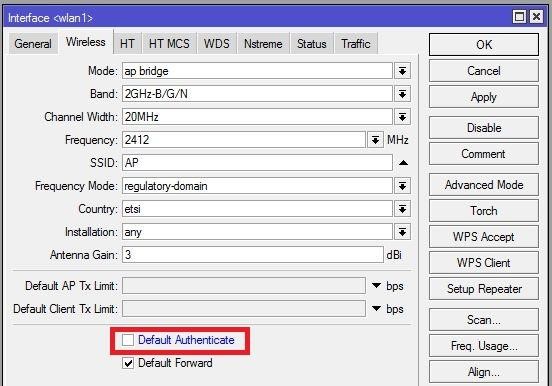آموزش میکروتیک: تنظیم کردن Access List و Connect List در روتر میکروتیک
مقدمه : در جلسه ی گذشته با چگونگی ایجاد لینک وایرلس در میکروتیک آشنا شدیم. همچنین دانستیم که برای امنیت هرچه بیشتر لازم است که لغت رمزی را برای Access point در نظر بگیریم.
حال فرض کنید که یکی از کاربران تصمیم دارد سیستم خود را به Access point متصل کرده و از آن سرویس دریافت نماید. به همین خاطر نزد مدیر شبکه میرود و لغت رمز را از او میپرسد. پس از دریافت لغت رمز ، تنظیمات مختصری را انجام میدهد و به Access point متصل میگردد. اما ماجرا به همین جا ختم نمی شود. کاربر دیگری این بار نزد همان کاربر سابق رفته و لغت رمز را از او جویا میشود. این پروسه توسط سایر افراد نیز انجام میگیرد و لغت رمز تقریبا در اختیار همگان قرار خواهد گرفت. با کمی دقت متوجه خواهید شد که امنیت در چنین شبکه ای باز هم زیر سوال میرود.
اما کمپانی میکروتیک برای حل این مشکل از Access List و Connect List بهره گرفته است. با استفاده از این دو منو میتوانیم امنیت این ارتباطات را افزایش دهیم.
Access List :
Access List پنجره ای است که از طریق آن میتوانیم مشخص کنیم که کدام Station ها بتوانند به Access point وصل شوند.
برای تحقق این موضوع بر روی گزینه ی Wireless در روتر Access point کلیک میکنیم.
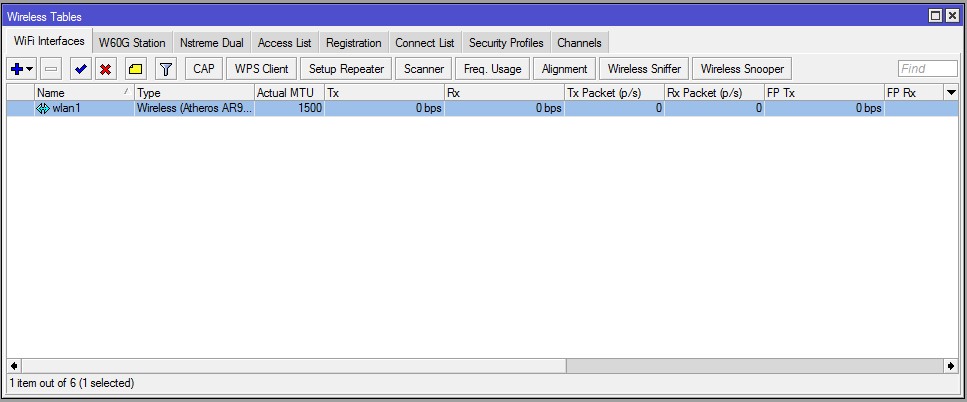
تب Access List را انتخاب میکنیم.
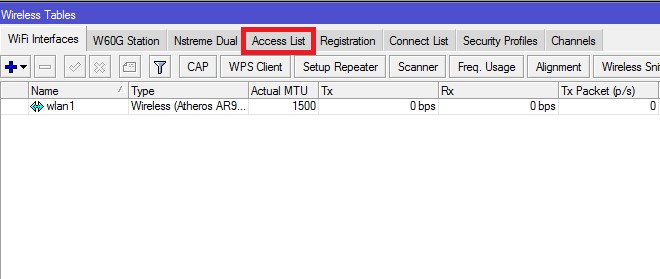
برای افزودن هر Station مجاز به این پنجره، کافی است بر روی علامت + کلیک نماییم.
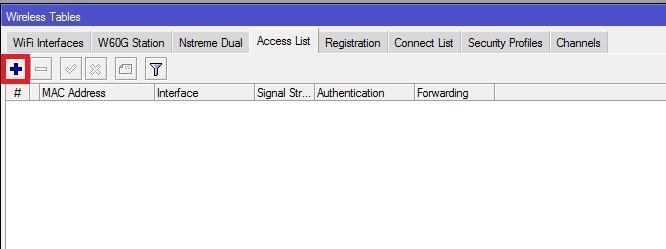
در قسمت MAC Address آدرس MAC مربوط به Station را وارد میکنیم.
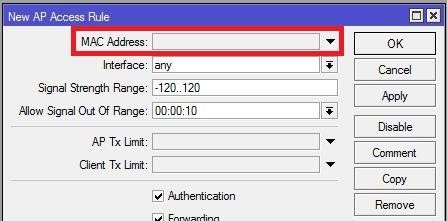
در قسمت Interface مشخص میکنیم که این Station مجاز به وصل شدن به کدام یک از کارت وایرلس های موجود در میکروتیک میباشد.
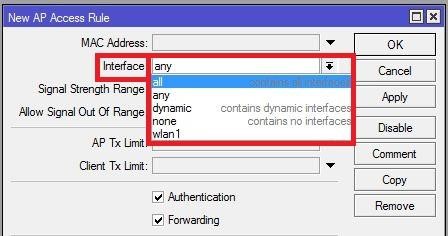
با استفاده از گزینه ی Signal Strength Range میتوانیم فاصله ی مجاز Station ها را مشخص کنیم. هرچه Station فاصله ی دورتری از Access point داشته باشد مقدار سیگنال منفی تر است و هرچه این فاصله نزدیک تر باشد سیگنال نیز عدد مثبت تری را نشان میدهد.
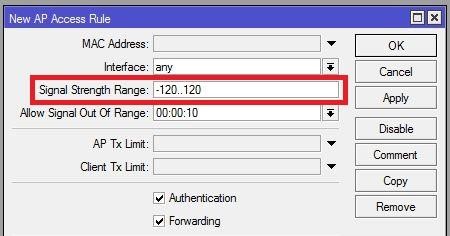
با استفاده از گزینه های AP Tx Limit و Client Tx Limit پهنای باند مجاز برای هر Station را مشخص میکنیم.
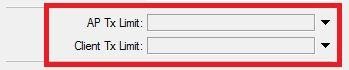
در قسمت Private Pre Shared Key و Management Protection Key میتوانیم لغت رمزی را به این Station اختصاص دهیم. بنابراین هر Station میتواند برای وصل شدن به Access point رمز مخصوص به خودش را داشته باشد.
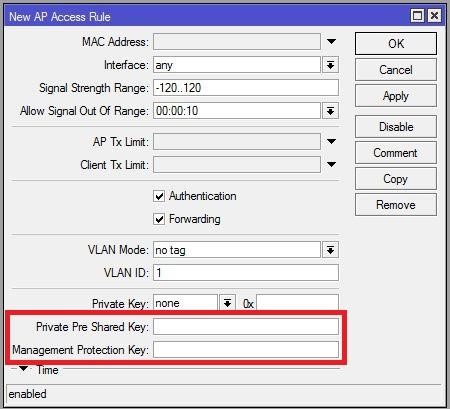
در قسمت Time میتوانیم مشخص کنیم که هر Station در چه ساعات و چه روزهایی مجاز به وصل شدن به Access point باشد.
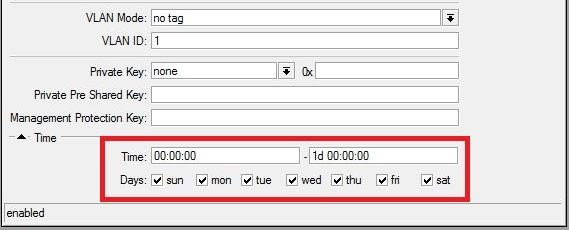
Connect List :
فرض کنید که یک Station بخواهد به Access point ای با SSID = Farkiantech متصل شود. پس در محیط اطراف خود به دنبال SSID = Farkiantech میگردد. حال اگر در چنین شرایطی هکری با استفاده از یک روتر دقیقا SSID = Farkiantech را تولید کند و در محیط اطراف Broadcast کند ، به راحتی خواهد توانست که Station را فریب دهد. Station نیز به این روتر قلابی وصل شده و هکر به سیستم او نفوذ میکند.
برای جلوگیری از اتفاقات این چنینی میتوانیم از Connect List استفاده کنیم. به عبارت دیگر با استفاده از Access List میتوانیم مشخص کنیم که Station دقیقا به کدام Access point متصل گردد.
بر روی گزینه ی Wireless در روتر Station کلیک میکنیم.
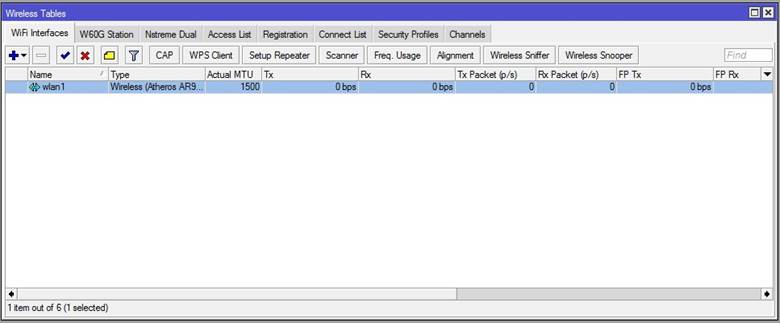
تب Connect List را انتخاب میکنیم.
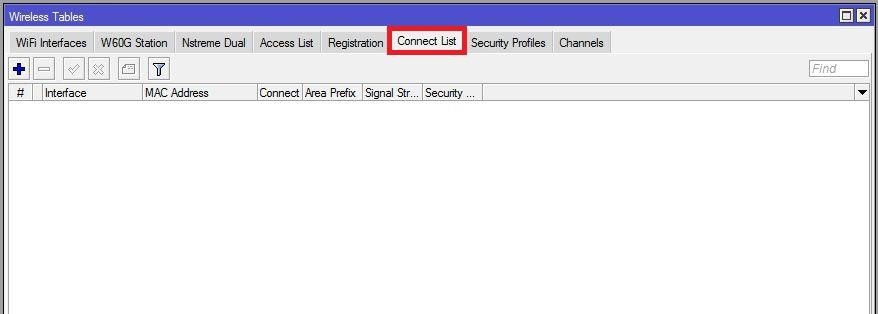
برای افزودن هر Station مجاز به این پنجره، کافی است بر روی علامت + کلیک نماییم.
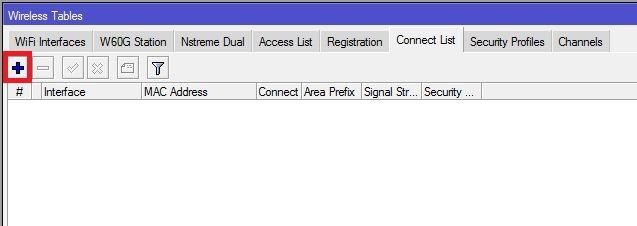
در قسمت Interface مشخص میکنیم که از طریق کدام کارت وایرلس خود قصد وصل شدن به Access point را داریم.
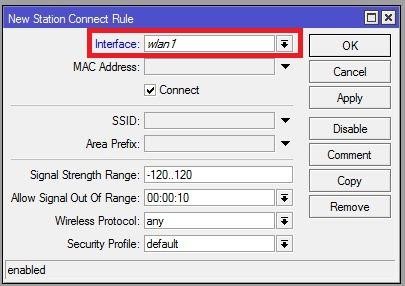
آدرس MAC مربوط به Access point ای که قرار است به آن وصل شویم را در قسمت MAC Address وارد میکنیم.
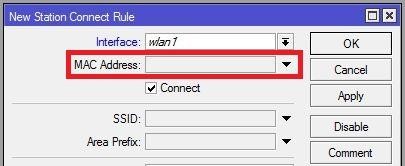
SSID مربوط به Access point را در قسمت SSID وارد میکنیم.
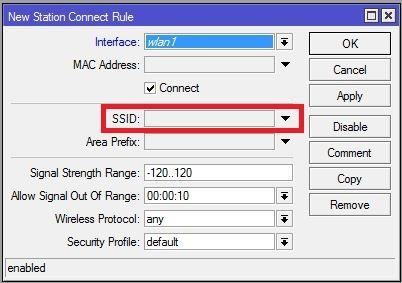
در قسمت Security profile ، لغت رمز مربوط به Access point را وارد میکنیم.
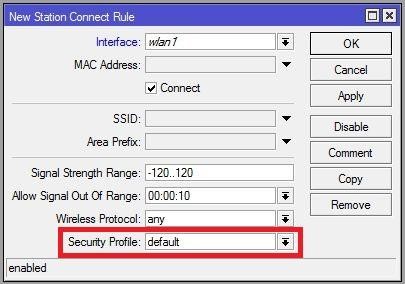
نکته!!! در پنجره ی Wireless گزینه ای به نام Default authenticate وجود دارد که اگر تیک آن فعال باشد هیچکدام از تنظیمات Access List و Connect List در نظر گرفته نخواهد شد.